많은 사용자가 iPad에서 회의, 수업 노트, 아이디어 또는 일상 업무를 녹음하기 위해 음성 메모를 사용하는 데 익숙합니다. 하지만 기기를 분실, 손상 또는 교체해야 할 경우, 백업만이 이러한 중요한 녹음을 복구할 수 있는 유일한 방법입니다. 그렇다면 iPad 백업에서 음성 메모를 어떻게 추출할 수 있을까요? 이 글에서는 몇 가지 실용적인 방법을 소개합니다.
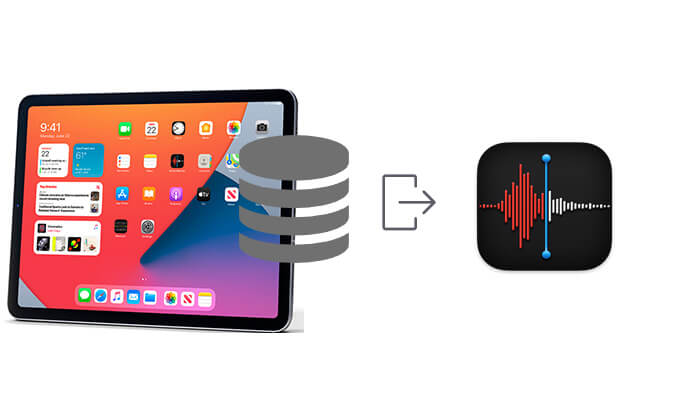
기기 전체를 복원하지 않고 백업에서 음성 메모 파일만 추출하고 싶다면, 타사 도구를 사용하는 것이 가장 시간 효율적이고 효과적인 방법입니다. Coolmuster iPhone Data Recovery 로컬 iTunes 백업에서 음성 메모를 포함한 다양한 데이터를 정확하게 추출할 수 있는 전문적인 iPad 데이터 복구 도구 입니다. 백업 내용을 확인하고 내보내기 위해 원래 기기를 연결할 필요가 없으므로, 기기가 손상되거나 분실된 경우 특히 유용합니다.
iPhone 데이터 복구의 주요 기능:
iPhone 데이터 복구를 사용하여 iPad 백업에서 음성 메모를 선택적으로 검색하는 방법은 다음과 같습니다.
01 시작하려면 iPhone Data Recovery를 다운로드하고 실행한 후 왼쪽 메뉴에서 "iTunes 백업 파일에서 복구" 옵션을 선택하세요. 프로그램이 자동으로 컴퓨터에 있는 iTunes 백업을 검색합니다. 사용 가능한 백업 목록에서 하나를 선택하고 "스캔 시작"을 클릭하세요.

02 다음으로, "음성 메모" 옆의 상자를 체크하고 오른쪽 하단에 있는 "스캔 시작" 버튼을 클릭하세요.

03. 스캔이 완료되면 추출할 음성 메모를 선택하세요. 마지막으로 "컴퓨터로 복구"를 클릭하여 iTunes 백업에서 선택한 파일을 컴퓨터로 추출하세요.

비디오 튜토리얼:
이전에 iTunes를 사용하여 iPad를 컴퓨터에 백업했고 백업에 음성 메모가 포함된 경우, iTunes 백업을 기기에 완전히 복원하여 손실된 음성 파일을 복구할 수 있습니다. 하지만 이 방법은 음성 메모만 추출할 수 없으며 기기의 기존 데이터를 덮어씁니다. 따라서 잠재적인 데이터 손실을 방지하려면 현재 데이터를 미리 백업하는 것이 중요합니다.
iTunes에서 iPad 백업에서 음성 메모를 검색하는 방법은 다음과 같습니다.
1단계. 컴퓨터에 최신 버전의 iTunes가 설치되어 있는지 확인하세요. USB 케이블을 사용하여 iPad를 컴퓨터에 연결하세요.
2단계. iTunes가 기기를 인식하면 왼쪽 상단 모서리에 있는 iPad 아이콘을 클릭하여 "요약" 페이지로 이동한 다음 "백업 복원"을 클릭합니다.
3단계. 팝업 창에서 음성 메모가 손실된 시점에 가장 가까운 백업을 선택합니다.
4단계. "복원" 버튼을 클릭하고 프로세스가 완료될 때까지 기다리세요. iPad가 자동으로 재시작됩니다.
5단계. iPad에서 "음성 메모" 앱을 열고 손실된 녹음이 복원되었는지 확인하세요.

iCloud 자동 백업을 활성화하고 음성 메모가 손실되기 전에 백업을 수행했다면, iPad를 iCloud 백업 상태로 복원하여 음성 콘텐츠를 복구할 수 있습니다. 하지만 이 방법은 음성 메모의 선택적 복구를 허용하지 않으며 기기를 초기화하므로 주의해서 진행해야 합니다.
iCloud를 통해 iPad 백업에서 음성 메모를 추출하는 방법은 다음과 같습니다.
1단계. iPad의 "설정" > "일반" > "iPad 전송 또는 재설정" > "모든 콘텐츠 및 설정 지우기"로 이동합니다.

2단계. 장치가 재시작되면 화면의 지침에 따라 초기 설정을 진행합니다.
3단계. 설정 과정에서 "앱 및 데이터" 화면에 도달하면 "iCloud 백업에서 복원"을 선택하세요.
4단계. Apple ID와 비밀번호를 입력하세요. 로그인이 완료되면 음성 메모가 포함된 백업을 선택하세요.
5단계. iPad가 음성 메모를 포함한 모든 데이터를 자동으로 다운로드하고 복원합니다. 완료되면 홈 화면으로 이동하여 음성 메모 앱을 열어 복구된 내용을 확인하세요.

재설정하지 않고 iCloud 백업에서 복원하려면 다음 기사를 읽어보세요.
재설정 없이 iCloud 백업에서 복원하는 방법? [2가지 빠른 솔루션]iPad 백업에서 음성 메모를 추출하는 방법에 대한 모든 내용을 알려드렸습니다. iPad 백업에서 음성 메모를 빠르고 안전하게 추출하려면 Coolmuster iPhone Data Recovery 현재 가장 권장되는 솔루션입니다. iTunes 백업에서 음성 콘텐츠를 정확하게 식별하고 파일을 미리 보고 선택적으로 내보낼 수 있어 데이터 손실 위험을 최소화합니다. 이 소프트웨어는 사용하기 쉬워 일반 사용자에게 이상적입니다.
관련 기사:
iCloud에서 음성 메모를 원활하게 복구하는 방법 | 2가지 고급 솔루션
4가지 간편한 방법 | iPhone에서 컴퓨터로 음성 메모를 전송하는 방법?





